Skift Skærmbillede Gem filplacering i Mac OS X

Som standard, når du tager et skærmbillede i Mac OS X, gemmes den resulterende screenshot-fil til den aktuelle brugeres skrivebord. Dette gør retrieval meget nemt og er meget passende for den gennemsnitlige Mac-bruger, men for dem, der tager mange skærmbilleder i OS X, kan de finde deres skrivebord for at være rodet med screenshot-filerne ret hurtigt.
En fremragende løsning er at justere standardplaceringen af hvor Mac OS X gemmer indfangede skærmbilleder til et andet sted i filsystemet, når Command + Shift + 3 trykkes. Dette gennemgang viser dig, hvordan du gør det med en standardkommando.
Sådan ændres hvor skærmbilleder gemmes på Mac
Du skal bruge kommandolinjen til at ændre lagringsstedet for skærmbilleder i Mac OS X. Det første, du skal gøre, er at starte Terminal-appen fra / Applications / Utilities / for at få en prompt.
Den generelle syntaks for at ændre screenshot-filplacering er som følger, bemærk at den skal indtastes på en enkelt linje og med en ordentlig sti indstillet til, at den nye screencapture save-placering træder i kraft:
defaults write com.apple.screencapture location /path/;killall SystemUIServer
Skift '/ path /' sekvensen til, hvor du vil have de skærmbilleder, der skal gemmes til. Hvis jeg f.eks. Vil have skærmbillederne, vises i brugerens (~) Billeder-mappe, vil jeg bruge:
defaults write com.apple.screencapture location ~/Pictures/
Tryk på returnøglen for at indstille ~ / Billeder som placeringen. Du skal følge det op med en SystemUIServer relaunch også:
killall SystemUIServer
Her er, hvad denne standard-rækkefølge kan se ud som angivet i kommandolinjeprofilen Terminals:

Husk at ~ (tilde) er en genvej til den aktuelle brugers hjemmekatalog. En fuld sti kan også bruges, som vi diskuterer om et øjeblik.
Hvis du vil lave en unik mappe i ~ / Billeder / mappe for at gemme dine skærmbilleder, kan du gøre det fra Finder som normalt eller fra kommandolinjen med følgende kommando for at oprette en mappe med navnet "Screenshots":
mkdir ~/Pictures/Screenshots/
For at indstille den nye mappe som standard gemt sted for optagne skærmbilleder, brug følgende syntaks:
defaults write com.apple.screencapture location ~/Pictures/Screenshots/
For at ændringerne skal træde i kraft uden genstart, skal du dræbe SystemUIServer-processen for at genstarte den og indstille placeringen:
killall SystemUIServer
Det er det, hit "Command + Shift + 3" for at tage et skærmbillede og se, da filen ikke længere er gemt til brugerens skrivebord, men til den nyligt definerede skærmplacering.
Det betyder, at næste gang du tager et skærmbillede (eller som Windows konverterer som at sige Print Screen på en Mac), vises skærmbilledfilen på det sted, du har angivet.
Bemærk, at nogle brugere i kommentarerne har oplevet syntaxproblemer, når du skriver tilde (~) som en genvej til hjemmemappen, det bør ikke være et problem, hvis det bruges korrekt, men det kan du alligevel omgå ved at angive en fuld sti til Hjemmappen som følger:
defaults write com.apple.screencapture location /Users/USERNAME/Pictures/
Hvor "USERNAME" er det præcise kælenavn for brugerens hjemmekatalog, efterfulgt af den ønskede sti, der skal indstilles som lagringssted for fremtidige skærmbilleder. Igen skal man killall SystemUIServer eller logge ud og tilbage igen for at ændringen skal træde i kraft.
Ændring Tilbage til standard skærmbilledfil Gem lokalisering i Mac OS X
Hvis du beslutter at have skærmbilleder automatisk gemt til et andet sted på Mac, er det ikke længere, hvad du vil gøre, du kan altid ændre den gemte skærmbillede igen til OS X standardindstillingen ved blot at angive skrivebordet igen i den ovennævnte standardindstilling sekvens. Standard gem lokalisering ville således være følgende:
defaults write com.apple.screencapture location ~/Desktop/
Igen vil du nødt til at dræbe SystemUIServer for ændringer, der træder i kraft.
killall SystemUIServer
Du kan igen bekræfte, at ændringen er blevet sat tilbage til standarden ved at trykke på Command + Shift + 3 for at fange skærmbilledet som en fil i OS X, og se på skrivebordet for det aktive brugerkonto for at finde skærmbilledet.

For mange brugere er opretholdelse af skrivebordet som standardplaceringen af de screen shot-filer, der skal genereres, helt fint. Dette trick er virkelig beregnet til personer, som bruger Command + Shift + 3 til skærmbilleder ofte og finder desktopfilgenerationen til at være distraherende eller på anden måde svært at håndtere. Brugere kan også finde nyttige at ændre filnavnet på genererede skærmbilleder samt den billedfiltype, der bruges, som begge kan tilpasses bredt til at imødekomme præferencer.
Denne kommando fungerer i alle versioner af Mac OS X.









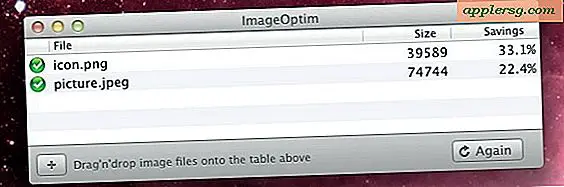
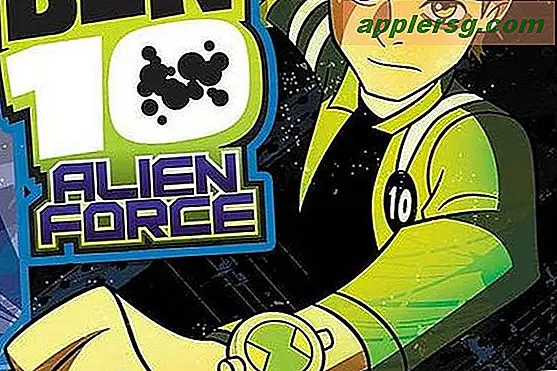

![IOS 8.0.1 Update Udgivet til iPhone, iPad, iPod touch [Opdatering: Undgå for nu]](http://applersg.com/img/ipad/695/ios-8-0-1-update-released.jpg)